No.1 樹莓派是什么?
1. 用我的話理解
2. 市面上的型號
3. 樹莓派 zero w
4. 更多樹莓派
No.2 樹莓派zero w安裝系統
1. 準備
2. 第一步下載系統鏡像
3. 使用 Win32DiskImager 往內存卡中寫入鏡像
4. 修改 boot 分區的文件
5. 組裝我們的最小主機并連接
6. 優化咱們樹莓派的系統
7. 安裝 nginx
8. 內網穿透
9. 更多
No.1 樹莓派是什么?
Raspberry Pi(中文名為樹莓派,簡寫為 RPi,(或者 RasPi / RPI) 是為學習計算機編程教育而設計),只有信用卡大小的微型電腦,其系統基于 Linux。隨著 Windows 10 IoT 的發布,我們也將可以用上運行 Windows 的樹莓派。
自問世以來,受眾多計算機發燒友和創客的追捧,曾經一“派”難求。別看其外表“嬌小”,內“心”卻很強大,視頻、音頻等功能通通皆有,可謂是麻雀雖小,五臟俱全。
1. 用我的話理解
用我的話理解就是樹莓派就是一臺主機,你可以外接顯示器,鍵盤鼠標,u盤等等外設,因為它體積很小,而且又有很多串口和外接的口,可以直接調用很多底層硬件。
2. 市面上的型號
市面上大多是 3 代 B+ 型,淘寶一搜樹莓派一大堆都是,價錢純主板(不要任何外設)在 230+ 左右,有點小貴,超過我的預算,所以我繼續尋找廉價的,終于讓我發現了一款 100+ 的樹莓派。
3. 樹莓派 zero w
樹莓派 zero w 是一款 mini 的樹莓派,體質只有 3b+ 的 1/3。實際到手后,你會發現它真的超級小,超級可愛。以下是我的實物圖,你可以看看大小到底有多 mini。
 圖片
圖片
你可以看到,最上面是一根普通的黑色簽字筆,接下來是一個即插即用型的外接 wifi 網卡,然后是一個 USB 讀卡器,最底下的就是我們今天的主角 zero w。它真的超級小,有木有。真的是完美的詮釋了那句“麻雀雖小,五臟俱全”的話。
zero w 這款樹莓派的主要參數如下:
? BCM2835 處理器,1GHz 主頻,512MB RAM
? BCM43438 WiFi / BT 芯片
? micro-USB OTG 接口
? 復合視頻和重置擴展接口
? 脆弱的 CSI 攝像頭接口
? 40-pin GPIO 擴展接口
? 尺寸:65mm*30mm
你別看它的 cpu 只有 1 核,內存只有 512MB,就覺得它可能什么都做不了,但是實際上它的性能還是很好的,用于跑一個網站真的是小 case。
4. 更多樹莓派
關于更多樹莓派型號或者使用教程你可以去樹莓派實驗室這個網站,上面有豐富的資源。
No.2 樹莓派zero w安裝系統
1. 準備
你可能提前需要準備的東西如下:
? 16GB or 32GB 的 SanDisk 內存卡(注意是以前那種放在手機上,很小的哦)
? 一根最普通不過的 usb 安卓數據線(not type-c)
? 系統燒寫工具(Win32DiskImager)
? 樹莓派系統(可以去官網下載)
我使用的是 Raspbian Stretch Lite 這個系統鏡像,這個系統是官方制作的,lite 是無桌面版的,只有黑漆漆的控制臺,優點是體積小,省性能和內存。
名字帶有 desktop 的是有桌面 ui 的,對不熟悉 liunx 系統的朋友可能更友好,但是體積很大,占用的性能也會更高。
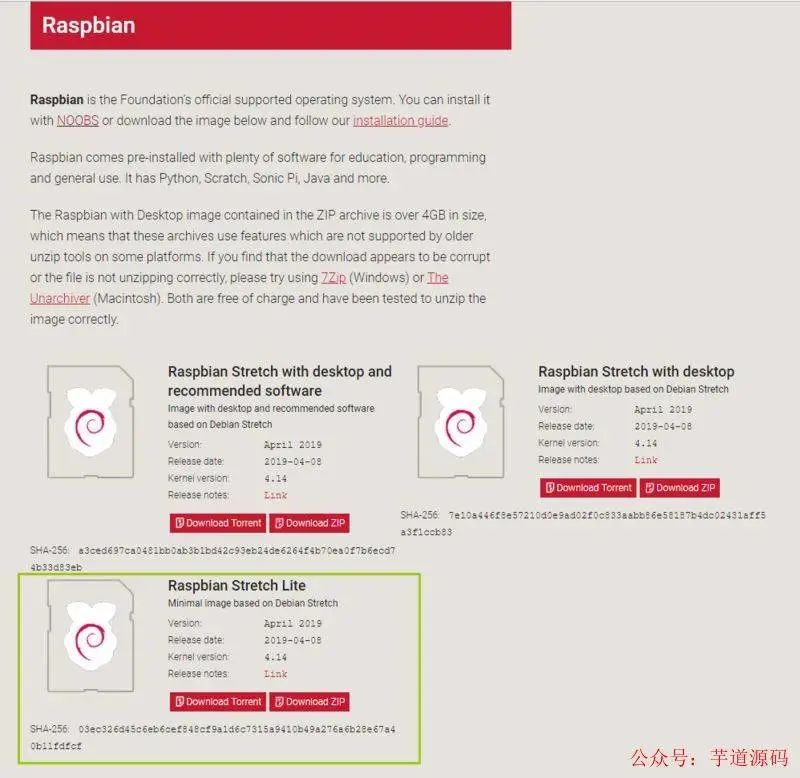 圖片
圖片
2. 第一步下載系統鏡像
下載好你需要的系統鏡像后,如下圖
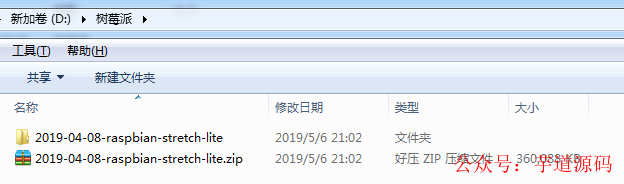 圖片
圖片
一開始只有一個 zip 的壓縮包,大小大概 360MB 左右,你需要把它解壓,得到上圖的文件夾。
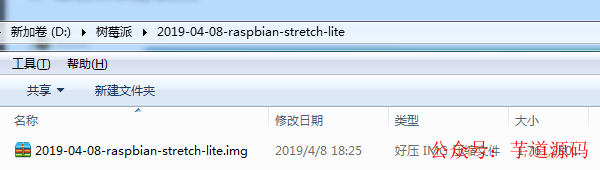 圖片
圖片
然后進入文件夾可以看到一個 img 的鏡像,大小為 1.7GB 左右。
ps:這個官方的 Raspbian 鏡像,如果是其他第三方的鏡像,可能下載后的壓縮包解壓后不是 img 鏡像,這種情況請另行百度解決。
3. 使用 Win32DiskImager 往內存卡中寫入鏡像
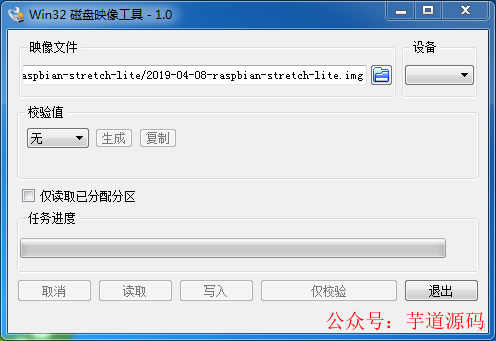 圖片
圖片
把內存卡插入讀卡器后,插入電腦。
打開 Win32DiskImager 軟件后,選擇 img 鏡像,設備選擇你的 U 盤,然后點擊寫入就可以了,寫入完成后會彈出成功的提示框。
ps: 我上圖沒有選擇設備,因為的沒插入讀卡器,僅僅是示范而已
4. 修改 boot 分區的文件
先別急著拔出讀卡器,此時,我們電腦可以看到 u 盤中只有一個名為 boot 的分區,大小可能只有 40MB 左右,不要著急,因為 window 不識別內存卡中 liunx 系統的其他分區。
4.1 新建 ssh 文件
因為我們的 zero w 有一個 mini hdmi 的接口,但是我不需要屏幕,所以需要使用 ssh 連接到 zero w 中的系統,所以需要在第一次開機就能開啟 ssh 功能。
我們進入 boot 分區內,然后新建一個名為 ssh 的文件,注意不要后綴名!!!!也不要往里面寫任何東西!!
4.2 新建 wpa_supplicant.conf 文件
因為 ssh 連接是需要 ip 地址的,所以我們需要將 zero w 在第一次開機自動連接 wifi,使其和我們的電腦處于一個局域網,這樣我們才可以通過 ssh 連接到 zero w 的系統。
同樣的在 boot 分區內,新建一個名為 wpa_supplicant.conf 的文件,然后往里面寫入如下內容后保存:
country=CN
ctrl_interface=DIR=/var/run/wpa_supplicant GROUP=netdev
update_config=1
network={
ssid="你的wifi名字"
psk="你的wifi密碼"
}
5. 組裝我們的最小主機并連接
取出讀卡器中的內存卡,然后插入到 zero w 中,使用一根 usb 安卓數據線連接電源(5V1A)即可。
等待幾分鐘,期間我們的 zero w 的指示燈會一直閃爍,很正常,等待指示燈常亮的時候,我們去路由器上,查看一下樹莓派的 ip 地址。
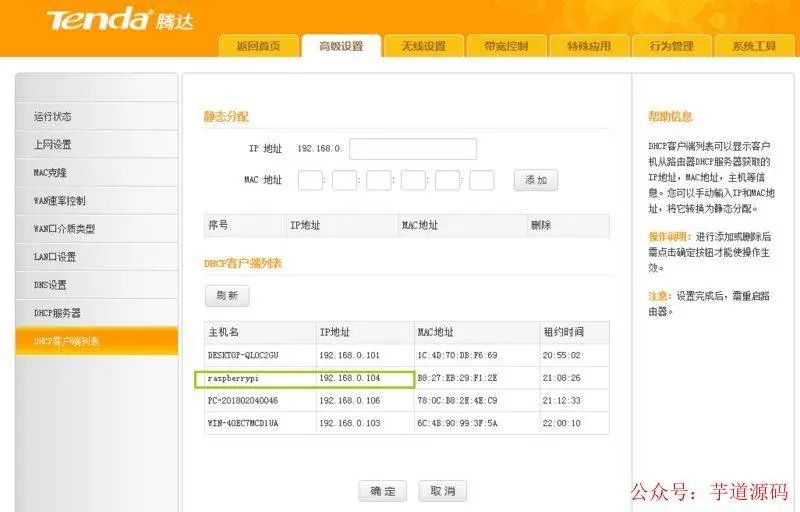 圖片
圖片
可以看到我們 zero w 的 ip 為 192.168.0.104,然后使用 ssh 連接工具(推薦使用 putty)連接樹莓派,初始賬戶為 pi,密碼是 raspberry。
 圖片
圖片
連接成功,如上圖所示。這樣我們的系統就正確無誤的安裝好了。
ps: 如果是手機開啟熱點當做一個路由器的話,咱們手機下載一個名叫 android terminal 的 app,然后輸入 ip neigh 指令,就可以查到連接到手機的設備的 ip 信息了。
6. 優化咱們樹莓派的系統
6.1 修改源
因為國外的源,咱們在國內的連接過去網速很慢,所以我們需要修改為國內的源,我修改的是中科大的源。
6.1.1 修改 sources.list 文件
sudonano/etc/apt/sources.list --注釋其他內容,添加以下: debhttp://mirrors.ustc.edu.cn/raspbian/raspbian/raspbianstretchmaincontribnon-freerpi
6.1.2 修改 raspi.list 文件
sudonano/etc/apt/sources.list.d/raspi.list --注釋其他內容,添加以下: debhttp://mirrors.ustc.edu.cn/archive.raspberrypi.org/debianstretchmainui 6.1.3執行更新 sudoapt-getupdate sudoapt-getupgrade
6.2 修改時區
sudodpkg-reconfiguretzdata
找到亞洲 Asia,然后選擇 shanghai 就可以了。
6.3 開機自啟 ssh
第一種:
sudoraspi-config
進入選擇找到 interfacing option 選擇,然后找到 ssh,按回車使能 enable 就可以了。
第二種:
在終端命令行中啟動 SSH 服務后,如果系統重啟或關機后啟動,SSH 服務默認是關閉的,依然需要手動啟動,為了方便可以設置 SSH 服務開機自動啟動,打開 /etc/rc.local 文件,在語句 exit 0 之前加入:/etc/init.d/ssh start
建議都試試,反之我的是可以了。
7. 安裝 nginx
#安裝 sudoapt-getinstallnginx #啟動 sudo/etc/init.d/nginxstart #重啟 sudo/etc/init.d/nginxrestart #停止 sudo/etc/init.d/nginxstop
打開瀏覽器訪問 192.168.0.104(你的樹莓派 ip 地址),可以看到 nginx 的頁面,說明安裝好了。
我這邊上傳了我的博客,如下圖
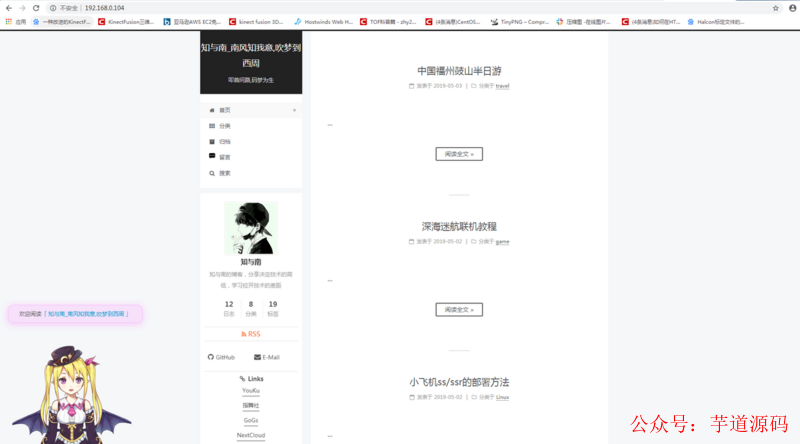 圖片
圖片
可以正常的看到頁面了,但是這樣只能在內網(局域網中)看到,我想讓所有人都可以訪問怎么辦?
8. 內網穿透
內網穿透,意思就是將內網(本地)的 web 應用通過 nat 穿透到公網上,從而讓別人可以訪問到。
內網穿透目前主要由 ngrok 和 frp 兩種,都非常好用,國內 ngrok 免費的有 ittun、sunny 和 natapp,這三個都是免費的,前面兩個可以自定義域名,后面的需要 vip 版本才可以自定義域名。
我這三種都試過,我發現 sunny 的 arm 版本的 ngrok 客戶端在我的樹莓派運行不了,ittun 的和 natpp 的 ngrok 都可以,由于需要自定義域名,我使用的是 ittun 的 ngrok_arm 版本的。
使用方法這三者官網都有詳細說明,大家自行查看。
這是正常運行時的截圖,訪問 http://zerow.ittun.com/ 時可以...
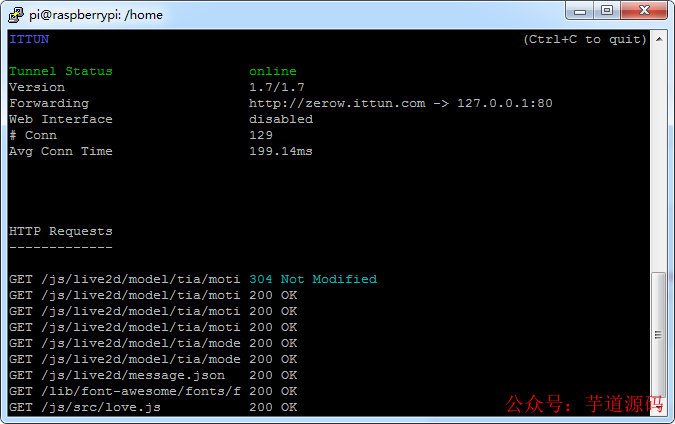 圖片
圖片 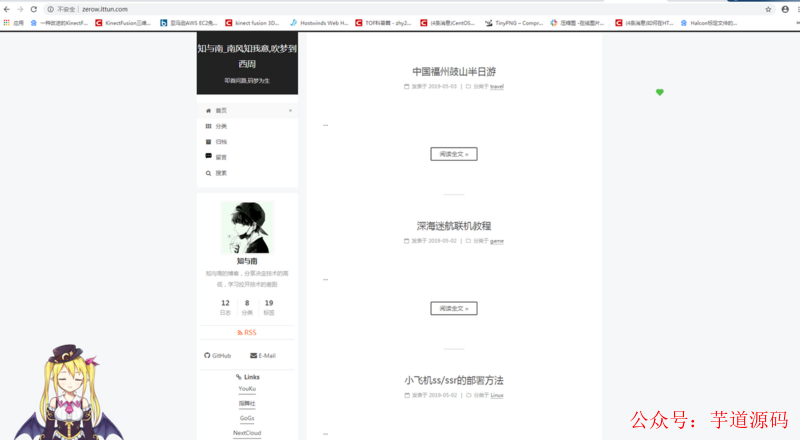 圖片
圖片
因為需要 ngrok 在后臺運行,所以我用的是 screen 會話使其可以在后臺運行。但是開啟自啟,還沒有實現,萬一斷電或者斷網了,我必須手動去運行一下 ngrok,這是目前沒有解決的痛點。
9. 更多
樹莓派不僅僅只是可以用于運行一個網站,還有很多很多的功能等待你的開發,可以多去看看樹莓派實驗室里面,很多大神都寫了很多實用的教程。
這個zero w 狀態信息如下:
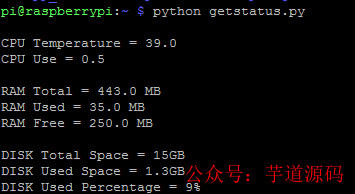 圖片
圖片
在上面開啟了一個 nginx 和 ngrok 服務,內存剩余還有 250MB,還是很舒服的,cpu 溫度也不算高,運行兩天了,基本在 37-39 之間。
-
Linux
+關注
關注
87文章
11227瀏覽量
208921 -
服務器
+關注
關注
12文章
9020瀏覽量
85182 -
WINDOWS
+關注
關注
3文章
3524瀏覽量
88420 -
Raspberry Pi
+關注
關注
1文章
557瀏覽量
22163 -
樹莓派
+關注
關注
116文章
1698瀏覽量
105524
原文標題:如何搭建一臺永久運行的個人服務器?
文章出處:【微信號:芋道源碼,微信公眾號:芋道源碼】歡迎添加關注!文章轉載請注明出處。
發布評論請先 登錄
相關推薦
【Raspberry Pi 3申請】基于樹莓派3的多項服務搭建與使用
沒有公網IP,如何用樹莓派打造遠程PT下載服務器?
樹莓派做一個網絡攝像頭上傳實時視頻到云服務器,云服務器推流到客戶端可以實現嗎
在arm的云服務器外樹莓派4上安裝kata-container
如何用Foxmail Server搭建郵件服務器
動手搭建一臺自己的BT下載服務器
樹莓派用什么語言編程_樹莓派python編程詳解
如何使用樹莓派DIY一個NAS存儲服務器
用舊手機DIY一臺服務器
樹莓派是什么?用樹莓派搭建一臺永久運行的個人服務器
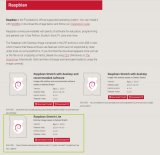




 如何用樹莓派搭建一臺永久運行的個人服務器
如何用樹莓派搭建一臺永久運行的個人服務器










評論